- Типы работ
- Форма обучения
- Учёба
- Личное развитие
- Общие советы
Как красиво оформить текст в Word?
Красивое оформление текста в Word - одна из самых важных вещей для восприятия работы нанимателем или проверяющим. От него зависит как вы будете поняты и встречены при приёме на работу или при проверке студенческой работы рецензентами.
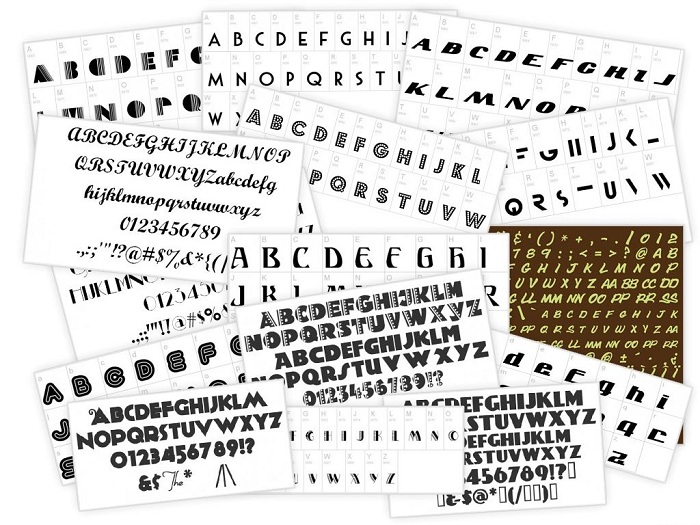

Без знания основ работы с документами Word сейчас очень сложно найти работу. Именно по этой причине, так важно знать, как оформлять документ, как сделать его привлекательным и интересным для чтения. Зачастую усвоение материала напрямую зависит от того, как текст оформлен, есть ли в нем подзаголовки, списки, выделения. В данной статье будут разобраны все принципы оформления документа в word.
Варианты оформления.
Итак, перед человеком находится самый обычный текст. Для примера можно взять изначальный вид любого материала без выделений и структурирования. Чтобы придать тексту оригинальности и легкости при усвоении, стоит поговорить о вариантах выделения.
1) Оформление цветом.
Для того чтобы оформить часть текста цветом, ее необходимо выделить левой кнопкой мыши. Далее следует зайти в раздел формат, выбрать подраздел шрифт.
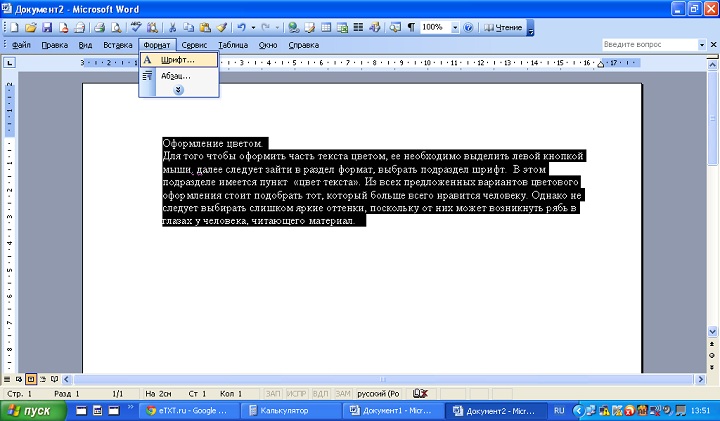
В этом подразделе имеется пункт «цвет текста». Из всех предложенных вариантов цветового оформления стоит подобрать тот, который больше всего нравится человеку. Однако не следует выбирать слишком яркие оттенки, поскольку от них может возникнуть рябь в глазах у человека, читающего материал.

2) Оформление шрифтом
Всегда можно оформить текст при помощи специальных шрифтов, что поможет выделить конкретный кусок текста, как самый важный для усвоения. Алгоритм действий такой же, что и раньше, за тем лишь исключением, что необходимо выбрать раздел «начертание». Шрифт может быть полужирный, курсив, полужирный с курсивом. При помощи подобных выделений удастся сделать свой текст гораздо интереснее и ярче для усвоения.
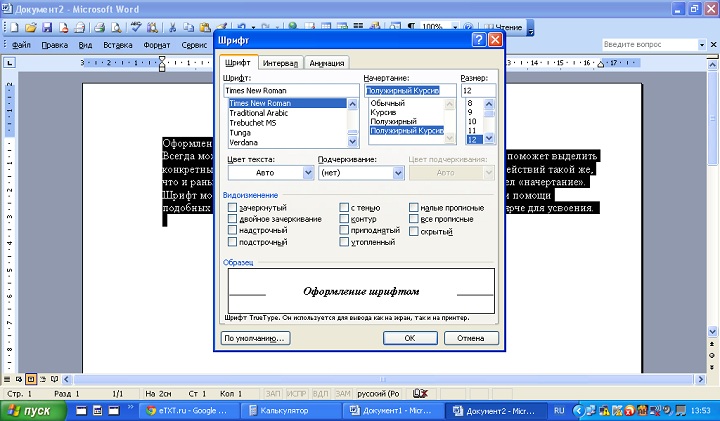

3) Выделение текста размером шрифта
В основном, тексты печатается шрифтом Times New Roman 12 или 14. Особенно важные фрагменты текста можно выделить при помощи увеличения размера букв. Для этого также необходимо зайти в раздел формат и выбрать подраздел «размер». В результате, выделения поспособствуют лучшему усвоению материала.

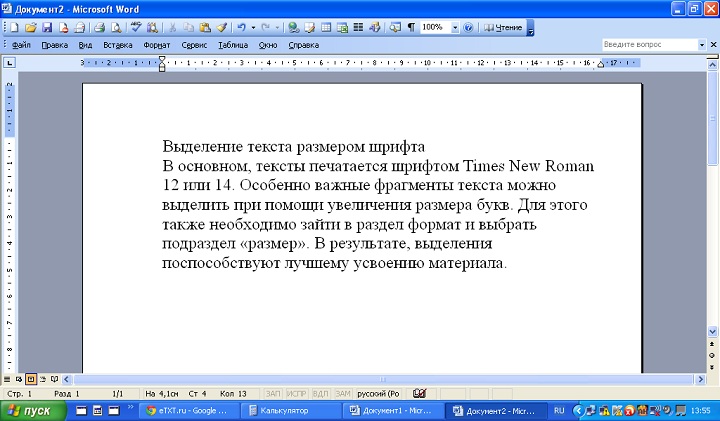
4) Оформление при помощи видоизменения
Здесь также все очень просто. В разделе формат можно выбрать видоизменение при помощи зачеркивания фразы, придания ей дополнительной тени и так далее.
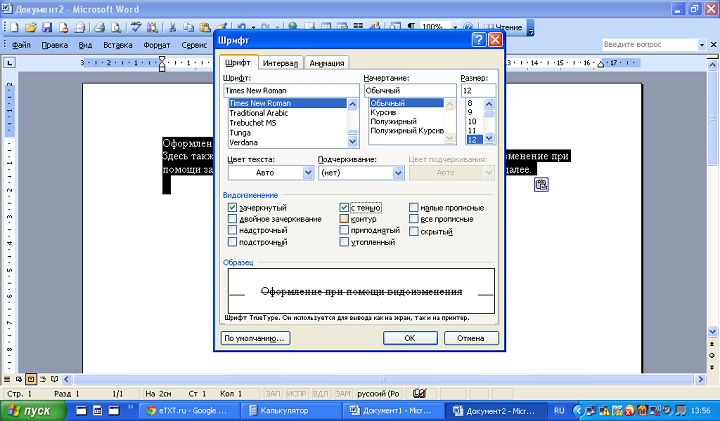
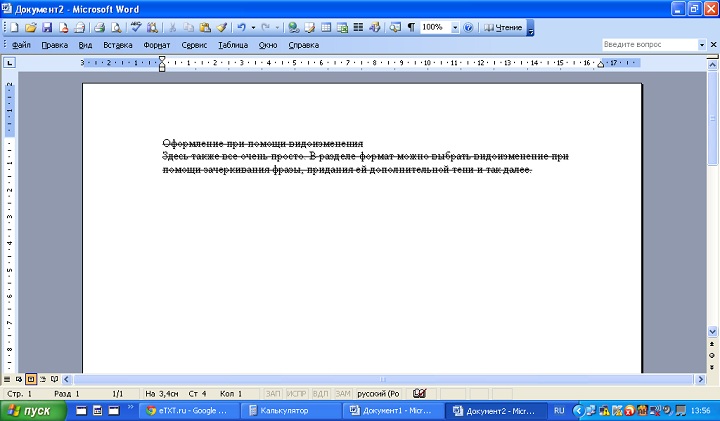
Без нумерованных списков текст также выглядит скучно и разнообразно. В разделе формат можно найти подраздел списки и с его помощью создать подобный список в тексте.
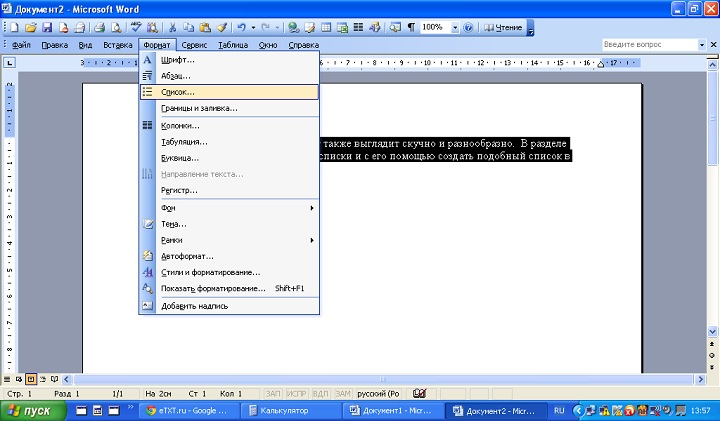
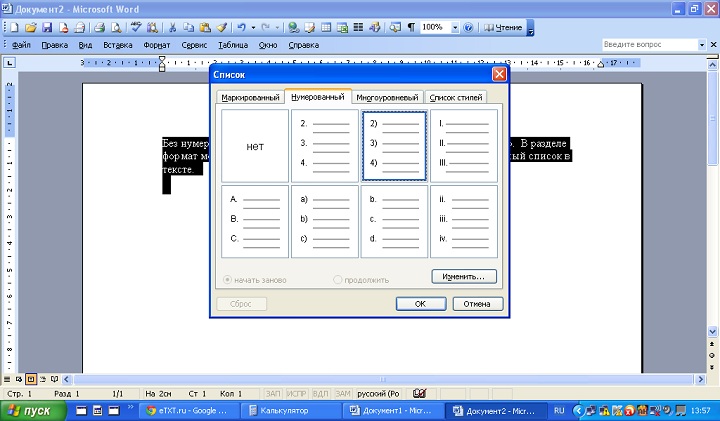
В результате, человеку удастся преобразить абсолютно любой текст, сделать его оригинальным, ярким и интересным для прочтения.








